Færa, bæta við, eyða og númera síður InDesign CS5

Pages spjaldið í InDesign Creative Suite 5 gerir þér kleift að velja, færa, bæta við, eyða, númera og afrita síður í InDesign útgáfu.
Stundum gæti Adobe Flash Creative Suite 5 ofhugsað hlutina og framkvæmt meiri formbreytingu en það þarf, sérstaklega þegar tvö form hafa sameiginlega eiginleika. Í þessum tilfellum geturðu notað formvísbendingar - sett af samsvörun merkjum sem geta sagt Flash CS5 að tveir punktar á tveimur mismunandi formum séu tengdir.
Þú getur hengt formvísbendingar við útlínur forma á upphafs- og endaramma á formum til að láta Flash vita hvaða sameiginlegir punktar eru á milli þeirra tveggja.
Tvö góð dæmi um skyld form eru stafirnir F og T. Stafirnir tveir hafa mörg sameiginleg horn. Form á milli þeirra tveggja er frábær leið til að nýta lögun vísbendingar.
Áður en þú byrjar skaltu búa til nýtt skjal. Veldu Tegundartólið og notaðu eignaeftirlitið, stilltu leturstílinn á Arial Black (eða jafngildi þess) og stilltu leturstærðina á 200. Fylgdu síðan þessum skrefum:
Á fyrsta ramma nýs lags skaltu slá inn F á miðju sviðinu.
Veldu stafinn með valverkfærinu og veldu Breyta → Brjóta í sundur til að skipta tegundinni niður í hráar útlínur hennar.
Á ramma 20 af sama lagi skaltu búa til nýjan, auðan lyklaramma með því að nota F7 flýtilykla.
Sláðu inn T á nýja lykilrammann og settu hann á sama stað og F á fyrsta rammanum.
Þú getur notað eignaeftirlitið til að passa saman X og Y stöður, ef þörf krefur.
Brjóttu í sundur T með því að velja Breyta → Brjóta í sundur.
Búðu til myndtvíbur með því að hægrismella (Windows) eða Control-smella (Mac) á fyrsta rammann og velja Búa til formtvíbura úr samhengisvalmyndinni sem birtist.
Ör og grænt skyggt svæði birtast, sem gefur til kynna að tvímiðið hafi verið búið til.
Ýttu á Enter eða Return til að forskoða kvikmyndina þína.
F breytist í T.
Jafnvel þó að mótunin hafi tekist, gæti útkoman ekki verið sú sem þú bjóst við. Líkurnar eru góðar á því að F-ið virðist blandast saman (í stað þess að klára slétt umskipti) áður en það er algjörlega endurbyggt í T vegna þess að Flash getur ekki séð sameiginleg horn á milli formanna tveggja (jafnvel þó þú getir það). Það er þar sem vísbendingar um lögun koma inn: Þú getur bætt þeim við til að stinga upp á algengum punktum í Flash og slétta út milli.
Áður en þú byrjar skaltu ganga úr skugga um að Snap to Objects sé virkt með því að velja Skoða→ Smella→ Festa við hluti. Fylgdu síðan þessum skrefum:
Veldu Ramma 1 af forminu þínu og veldu View→ Show Shape Hints til að kveikja á formvísun.
Veldu Breyta → Form → Bæta við formvísbendingu til að búa til nýja formvísbendingu á sviðinu.
Rauður hnappur, merktur bókstafnum a, birtist.
Endurtaktu skref 2 til að bæta við annarri vísbendingu um form.
Að þessu sinni birtist formvísunin merkt með bókstafnum b.
Stundum staflast formvísbendingar hver ofan á aðra; færðu einn til að sýna hina undir ef aðeins einn er sýnilegur.
Settu formvísbendingar tvær á útlínur F.
Til að gera það skaltu færa lögunarvísbendingu (b) aðeins yfir svo að þú sjáir lögunarvísbendingu (a). Færðu síðan (a) og smelltu því í neðra vinstra hornið á F. Settu seinni vísbendingu um form (b) í efra vinstra horninu á F.
Veldu Frame 20.
Þú sérð félagana við formvísbendingar sem þú bjóst til, bíða eftir að vera staðsettar.
Ábendingar um staðsetningarform (a) og (b).
Þetta skref passar við neðra vinstra og efra vinstra hornið á T við þau í F, eins og sýnt er á myndinni. Hnapparnir verða grænir til að gefa til kynna árangursríka samsvörun.
Ef þú getur ekki fengið vísbendingar til að smella fullkomlega að brúninni (vísbendingarnar birtast rauðar), vertu viss um að smella sé virkt með því að velja Skoða→ Smella→ Festa við hluti.
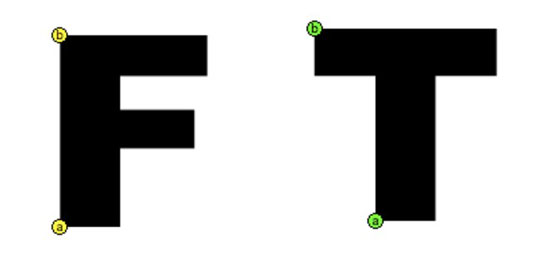
Ýttu á Enter eða Return til að forskoða hreyfimyndina þína.
Ef þú fylgist vel með, sérðu að formvísbendingarnar halda þessum tveimur hornum festum á meðan restin af löguninni umbreytist og skapar mýkri umskipti.
Athugið: Líkt og hreyfileiðbeiningar, þá virka formvísbendingar vinnu sína án þess að birtast í síðustu, útgefnu kvikmyndinni þinni.
Bættu við formvísbendingum með samsetningu flýtivísana Shift+Ctrl+H (Windows) eða Shift+@@cmd+H (Mac).
Þú getur líka bætt við nokkrum vísbendingum sem eftir eru til að ganga frá milli þín með því að fylgja þessum skrefum:
Veldu ramma 1 af löguninni þinni og vertu viss um að formvísbendingar séu enn sýnilegar með því að velja Skoða→ Sýna formvísbendingar.
Ef þeir eru nú þegar virkir sérðu gátmerki.
Búðu til eina vísbendingu um form með flýtilyklanum Shift+Ctrl+H (Windows) eða Shift+@@cmd+H (Mac).
Lögunin er sjálfkrafa merkt með bókstafnum c.
Settu (c) lögunarvísbendingu á F í efra hægra horninu.
Veldu Frame 20 og þú sérð fylgdarmanninn við nýju lögunina sem bíður eftir að verða settur.
Settu lögunarvísbendingu á T til að passa við hornið sem þú merktir á F.
Ýttu á Enter eða Return til að spila hreyfimyndina þína.
Þú sérð að formvísbendingarnar hafa veitt mun mýkri umskipti frá því sem þú byrjaðir á.
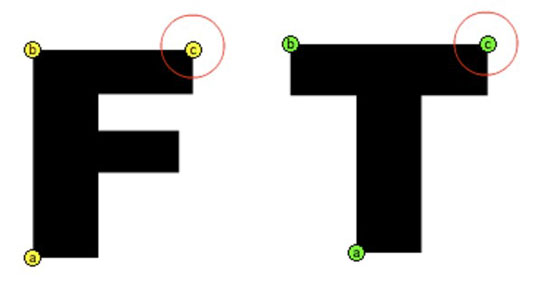
Formvísbendingar hafa sína eigin samhengisvalmynd sem birtist þegar þú hægrismellir (Windows) eða Control-smellir (Mac) hvaða formvísbendingu sem er á fyrsta ramma forms milli. Til að hreinsa valda formvísbendingu skaltu velja Fjarlægja formvísbendingu eða velja Fjarlægja allar vísbendingar til að hreinsa allar vísbendingar á sviðinu og byrja upp á nýtt.
Þó að það sé oft ekki nauðsynlegt að bæta við meira en handfylli af lögunarvísbendingum gætirðu verið að velta fyrir þér: Hversu margar lögunarvísbendingar eru leyfðar? Svarið er 26 - nákvæmlega magn bókstafa í stafrófinu. Eftir að Flash klárast af bókstöfum til að merkja formvísbendingar leyfir það þér ekki að búa til fleiri.
Pages spjaldið í InDesign Creative Suite 5 gerir þér kleift að velja, færa, bæta við, eyða, númera og afrita síður í InDesign útgáfu.
Leitarvélagögn geta verið mjög hjálpleg við að leiðbeina markaðsaðferðum þínum. Notaðu þessa handbók til að finna út hvernig á að nota þessi gögn í Adobe Analytics.
Rétt eins og í Adobe Illustrator, bjóða Photoshop teikniborð möguleika á að byggja upp aðskildar síður eða skjái í einu skjali. Þetta getur verið sérstaklega gagnlegt ef þú ert að smíða skjái fyrir farsímaforrit eða lítinn bækling.
Lærðu hvernig á að beita gagnsæi á SVG grafík í Illustrator. Kannaðu hvernig á að gefa út SVG með gagnsæjum bakgrunni og beita gagnsæisáhrifum.
Eftir að þú hefur flutt myndirnar þínar inn í Adobe XD hefurðu ekki mikla stjórn á klippingum, en þú getur breytt stærð og snúið myndum alveg eins og þú myndir gera í öðrum formum. Þú getur líka auðveldlega snúið hornin á innfluttri mynd með því að nota horngræjurnar. Maskaðu myndirnar þínar með því að skilgreina lokað form […]
Þegar þú ert með texta í Adobe XD verkefninu þínu geturðu byrjað að breyta textaeiginleikum. Þessir eiginleikar fela í sér leturfjölskyldu, leturstærð, leturþyngd, jöfnun, stafabil (kering og rakning), línubil (frama), Fylling, Border (strok), Skuggi (fallskuggi) og Bakgrunnsþoka. Svo skulum endurskoða hvernig þessar eignir eru notaðar. Um læsileika og leturgerð […]
Mörg verkfæranna sem þú finnur á InDesign Tools spjaldinu eru notuð til að teikna línur og form á síðu, svo þú hefur nokkrar mismunandi leiðir til að búa til áhugaverðar teikningar fyrir ritin þín. Þú getur búið til allt frá grunnformum til flókinna teikninga inni í InDesign, í stað þess að þurfa að nota teikniforrit eins og […]
Að pakka inn texta í Adobe Illustrator CC er ekki alveg það sama og að pakka inn gjöf – það er auðveldara! Textabrot þvingar texta til að vefja utan um grafík, eins og sýnt er á þessari mynd. Þessi eiginleiki getur bætt smá sköpunargáfu við hvaða verk sem er. Myndin neyðir textann til að vefja utan um hann. Fyrst skaltu búa til […]
Þegar þú hannar í Adobe Illustrator CC þarftu oft að lögun sé í nákvæmri stærð (til dæmis 2 x 3 tommur). Eftir að þú hefur búið til form er besta leiðin til að breyta stærð þess í nákvæmar mælingar að nota Transform spjaldið, sýnt á þessari mynd. Láttu hlutinn velja og veldu síðan Gluggi→ Umbreyta í […]
Þú getur notað InDesign til að búa til og breyta grafík QR kóða. QR kóðar eru strikamerki sem geta geymt upplýsingar eins og orð, tölur, vefslóðir eða annars konar gögn. Notandinn skannar QR kóðann með myndavélinni sinni og hugbúnaði á tæki, svo sem snjallsíma, og hugbúnaðurinn notar […]







